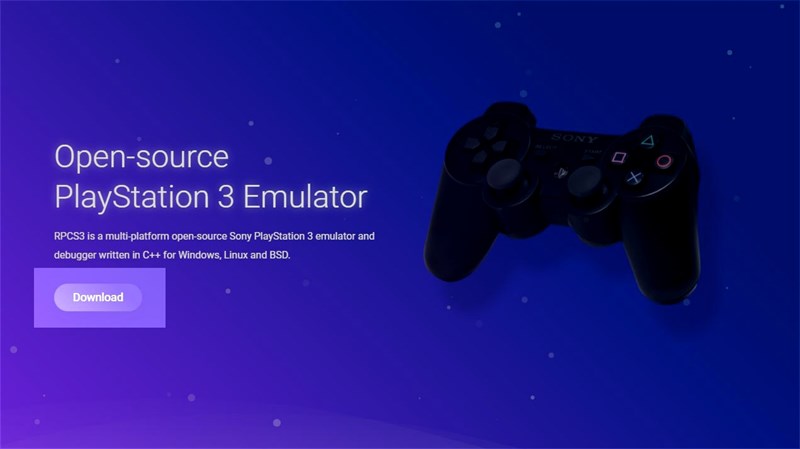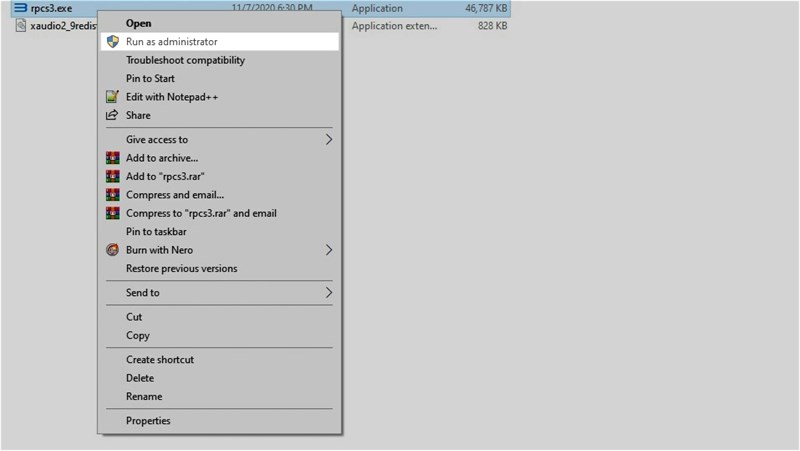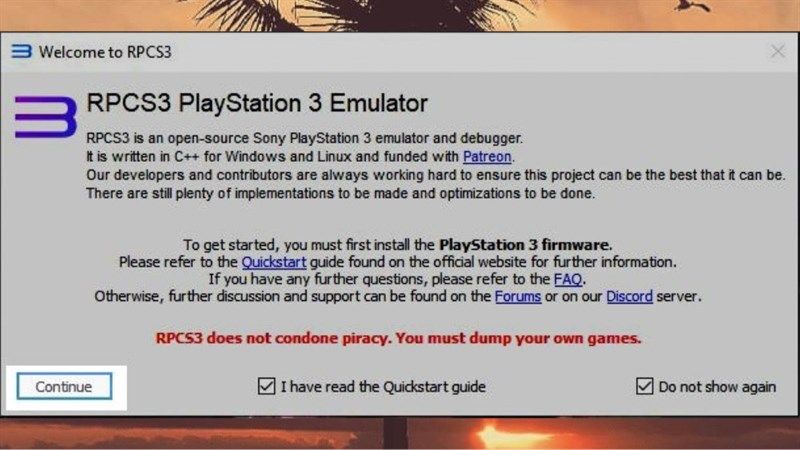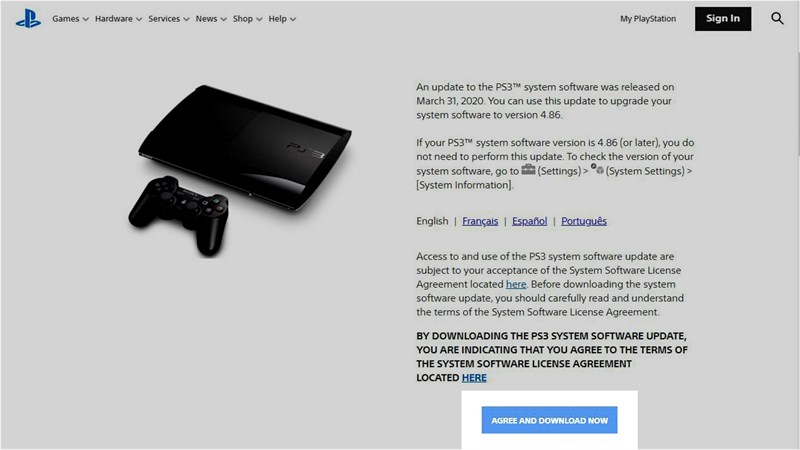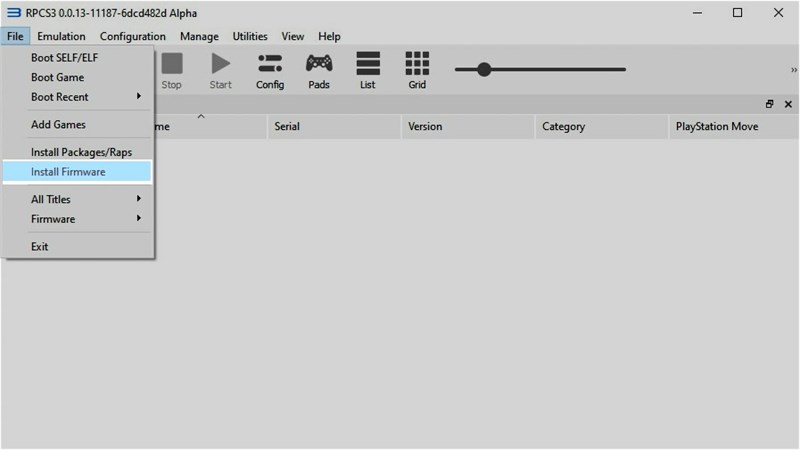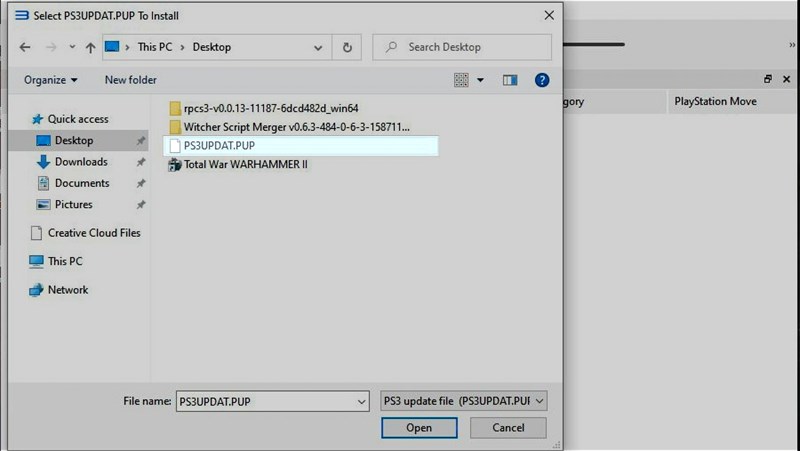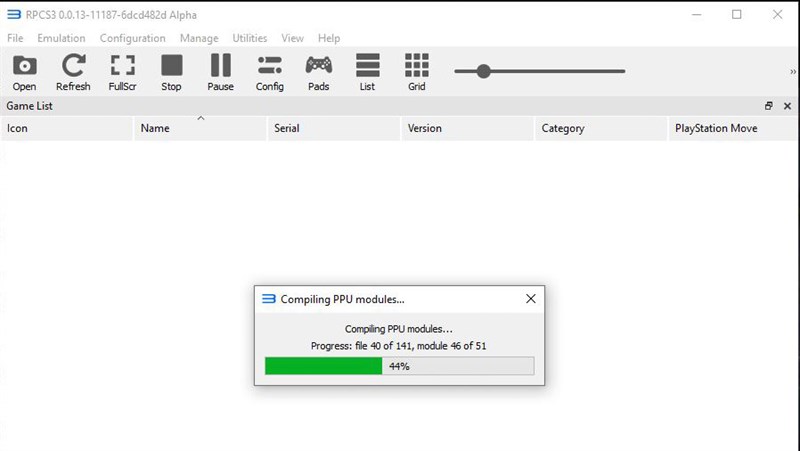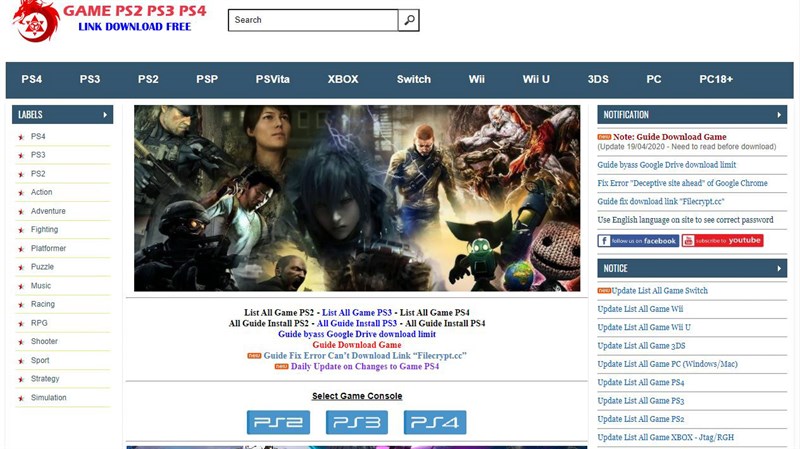Tóm Tắt
Chơi game PS3 ngay trên hệ điều hành Windows, điều mà bất cứ Gamer nào cũng muốn thử một lần
Nguyễn Thang Khang
08/11/20
35 bình luận
Các bạn đã từng muốn trải nghiệm những tựa game độc quyền trên Playstation? Giờ đây đã có một nhóm nhà phát triển đã tạo ra một phần mềm với tên gọi là RPCS3 có thể giúp bạn chơi game Playstation 3 trên máy tính mà không cần phải tốn kém một xu nào cả.
HƯỚNG DẪN TẢI VÀ CÀI ĐẶT
RPCS3 là một phần mềm miễn phí dành cho hệ điều hành Windows và Linux, nó là một phần mềm giả lập cho phép người chơi trải nghiệm những tựa game chạy trên máy Playstation 3. Dù là một giả lập chạy trên PC, nhưng RPCS3 vẫn có chức năng tích hợp tay cầm để mang lại cảm giác như đang trải nghiệm trên Playstation thực thụ.
Bước 1: Các bạn cần phải truy cập vào trang web RPCS3 – PlayStation 3 Emulator, bạn sẽ thấy có nút Download ở ngay trang chủ bấm vào đó. Sau đó chọn phiên bản tải xuống dùng cho Windows (chọn phiên bản tải xuống dành cho Linux nếu bạn đang sử dụng hệ điều hành Linux).
Bước 2: Phiên bản Windows được lưu sẵn dưới dạng file ZIP nên không cần phải tiến hành cài đặt. Khi tải xong bạn chỉ cần giải nén file ra như bình thường, sau đó chạy file rpcs3.exe.
Bước 3: Bấm dấu tick vào ô “I have read the Quickstart guide” > Bấm vào Continue để tới bước tiếp theo.
Bước 4: Truy cập liên kết: PS3 System Software Update – Latest Version 4.84 kéo xuống và chọn AGREE AND DOWNLOAD NOW.
Bước 5: Sau đó, bạn quay trở lại RPCS3 chọn File > Install Firmware
Bước 6: Chọn Firmware mà bạn vừa mới tải xuống lúc nảy và chờ file tiến hành cài đặt. Khi cài đặt hoàn tất click vào nút OK và đợi RPCS3 tải các modules giúp bạn load game nhanh hơn.
Xem thêm: Những custom map chống cửa từng một thời làm điên đảo làng game Việt, tới giờ chơi lại vẫn thấy hay
Bước 7: Sau đó bạn chờ một lúc để thiết bị nhận Driver cho giả lập PS3.
Bước 8: Nếu bạn muốn trải nghiệm nhiều game miễn phí của PS3 thì bạn có thể vào đây để tải file game (link mình để bên dưới) . Tại mục Select game console chọn PS3, tìm và tải game bạn muốn, file game sẽ có đuôi .pkg.
Link tải nhanh : Download game PS3 PS4 PS2 RPCS3
Bước 9: Quay trở lại RPCS3 và chọn File > Install .pkg, sau khi cài xong thì bạn đã có thể trải nghiệm trò chơi bằng cách nhấp đúp chuột vào biểu tượng game ở trong menu game của RPCS3.
Vậy là đã xong hướng dẫn sử dụng RPCS3, còn chần chừ gì nữa mà không chiêm ngưỡng và thưởng thức game show bạn muốn đi nào. Nếu thấy bài viết này có ích hãy cho mình xin một like và một share nhé. Rất cảm ơn những bạn đã xem bài viết .
Xem thêm:
Biên tập bởi Nguyễn Ngọc Huy
Hãy để lại thông tin để được tương hỗ khi thiết yếu ( Không bắt buộc ) :
Anh
Chị
Source: https://final-blade.com
Category : Game